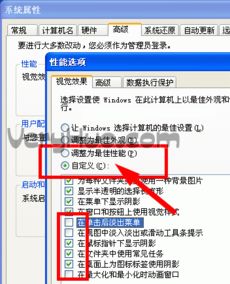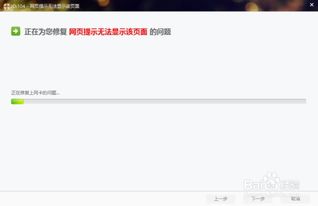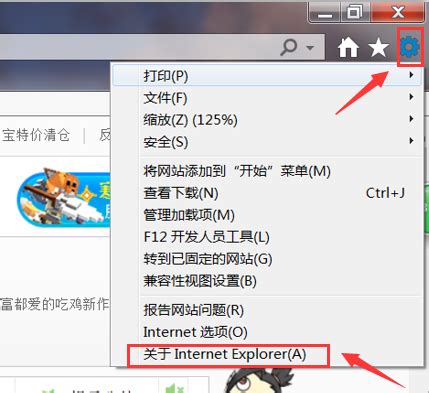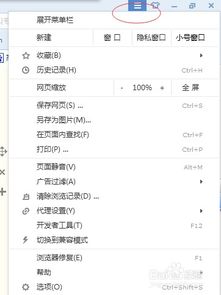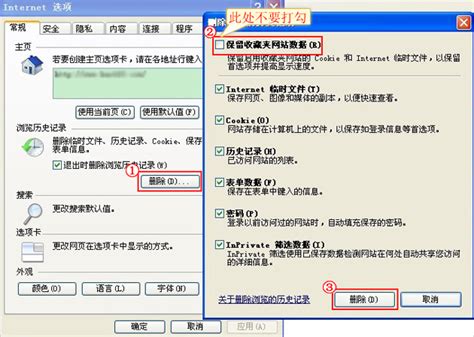IE浏览器提示加载完毕但网页出错,如何解决?
在使用IE(Internet Explorer)浏览器浏览网页时,有时会遇到一种情况:页面左下角显示“已完毕”,但网页上却弹出“有错误”的提示。这一问题可能由多种原因引起,但幸运的是,大多数问题都可以通过一些简单的步骤来解决。以下将详细介绍可能导致IE浏览器出现这种错误的原因及其对应的解决方法,旨在帮助用户更好地理解和解决问题。

可能的原因及解决方法
1. 缓存问题
IE浏览器缓存文件过多或缓存出错可能会导致网页加载错误或显示异常。浏览器缓存是浏览器为加速网页加载而存储的数据,但如果这些数据出现问题,就会干扰网页的正常显示。
解决方法:
打开IE浏览器,点击菜单栏中的“工具”按钮,在下拉菜单中选择“Internet选项”。
在弹出的“Internet选项”窗口中,选择“常规”选项卡,然后在“浏览历史记录”单元中点击“删除”按钮。
在弹出的删除浏览历史记录窗口中,勾选“Cookie”项以及其他你希望删除的项,然后点击“删除”按钮。
重启浏览器以查看问题是否解决。
2. 组件损坏
某些IE组件如jscript.dll和vbscript.dll损坏会导致浏览器无法正常运行。这些组件是JavaScript和VBScript脚本运行的基础,如果这些组件损坏,网页中的脚本将无法正确执行。
解决方法:
点击“开始”菜单,选择“运行”,打开运行命令框。
输入“regsvr32 jscript.dll”,然后点击“确定”。系统会弹出“jscript.dll中的DLLregisterServer成功”窗口,表示修复成功。
重复上述步骤,但输入的是“regsvr32 vbscript.dll”,同样点击确定。系统会弹出“vbscript.dll中的DLLregisterServer成功”窗口,表示IE组件修复成功。
重启浏览器以查看问题是否解决。
3. 安全等级过高
如果IE的隐私和安全设置过于严格,可能会阻止某些网页正常加载。例如,过高的安全等级会阻止一些必要的ActiveX控件或脚本运行,从而导致网页显示错误。
解决方法:
打开IE浏览器,点击菜单栏中的“工具”按钮,在下拉菜单中选择“Internet选项”。
在弹出的“Internet选项”窗口中,选择“安全”选项卡。
在“选择一个区域以查看或更改安全设置”下,点击“Internet”区域,然后点击“自定义级别”按钮。
在弹出的“安全设置”窗口中,根据需要调整各项安全设置,尤其是与脚本、ActiveX控件和Java小程序相关的设置。
点击“确定”按钮保存更改,并重启浏览器。
4. 网络代理问题
错误的网络代理设置也可能导致IE报错。网络代理服务器用于代理用户的网络请求,如果代理设置不正确,浏览器可能无法正确访问目标网页。
解决方法:
打开IE浏览器,点击菜单栏中的“工具”按钮,在下拉菜单中选择“Internet选项”。
在弹出的“Internet选项”窗口中,选择“连接”选项卡。
在“局域网设置”区域中,点击“局域网设置”按钮。
在弹出的“局域网(LAN)设置”窗口中,检查“为LAN使用代理服务器”选项是否被勾选。如果勾选,请确保代理服务器地址和端口号正确无误。如果不需要使用代理服务器,请取消勾选该选项。
点击“确定”按钮保存更改,并重启浏览器。
5. 恶意软件影响
病毒或流氓插件会影响IE浏览器的正常功能。这些恶意软件可能会篡改浏览器设置、占用系统资源或阻止网页正常加载。
解决方法:
使用可靠的杀毒软件对电脑进行全面扫描并清理系统。确保杀毒软件是最新版本,并更新病毒库以检测最新的威胁。
如果杀毒软件检测到恶意软件并成功清除,重启浏览器以查看问题是否解决。
如果问题依旧存在,可以考虑在安全模式下运行杀毒软件进行深度扫描和清理。
6. 系统兼容性问题
在较新的操作系统上运行老旧版本的IE可能会出现兼容性问题。随着操作系统的不断更新和升级,老旧版本的浏览器可能无法完全兼容新的系统环境。
解决方法:
确保使用与操作系统兼容的IE版本。如果可能的话,升级到最新版本的IE或考虑使用其他现代浏览器如Microsoft Edge。
在Windows 10中,Microsoft Edge浏览器支持IE模式。如果遇到无法创建IE进程的问题,可以尝试在Edge浏览器地址栏输入“edge://settings/reset”,将浏览器还原为默认设置,然后重新启用IE兼容模式进行访问。
7. 注册表问题
注册表中的IE相关项被修改或损坏也可能导致报错。注册表是Windows系统中用于存储配置信息和设置的数据库,如果注册表中的IE相关项被损坏或修改,就会导致浏览器无法正常运行。
解决方法:
使用注册表修复工具或手动编辑注册表来修复损坏的IE相关项。但请注意,手动编辑注册表是一项高风险操作,如果不慎修改错误可能会导致系统不稳定或无法启动。因此,建议在进行此操作前备份注册表。
如果你不熟悉注册表编辑操作,可以考虑使用专业的注册表修复工具来自动检测和修复问题。
总结
IE浏览器报错是一个常见的技术问题,可能由多种原因引起。在遇到这类问题时,用户应首先尝试清除缓存、注册关键组件和调整安全设置等简单操作。如果问题依旧存在,可以考虑使用杀毒软件扫描系统、检查网络代理设置或使用注册表修复工具。对于系统兼容性问题,建议使用更现代的浏览器以确保更好的用户体验和安全性。通过逐步排查和解决问题,用户可以恢复IE浏览器的正常功能并享受流畅的网页浏览体验。
- 上一篇: 姓名查询分数
- 下一篇: 如何快速找到周边的联通营业厅位置
-
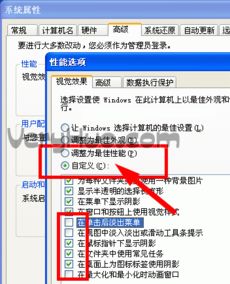 解决IEXPLORE.EXE中IE SysFader错误的实用方法资讯攻略11-07
解决IEXPLORE.EXE中IE SysFader错误的实用方法资讯攻略11-07 -
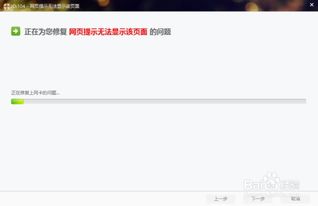 解决Internet Explorer无法显示网页的绝招!资讯攻略11-15
解决Internet Explorer无法显示网页的绝招!资讯攻略11-15 -
 电脑无法打开IE浏览器?这里有解决办法!资讯攻略04-12
电脑无法打开IE浏览器?这里有解决办法!资讯攻略04-12 -
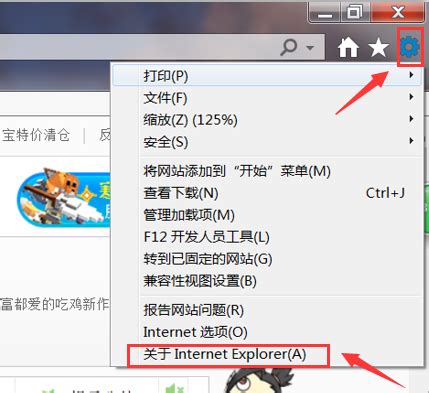 IE浏览器故障修复指南资讯攻略11-10
IE浏览器故障修复指南资讯攻略11-10 -
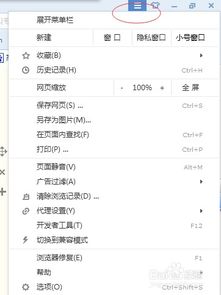 如何解决'仅查看安全传送的网页内容'的提示或限制?资讯攻略10-28
如何解决'仅查看安全传送的网页内容'的提示或限制?资讯攻略10-28 -
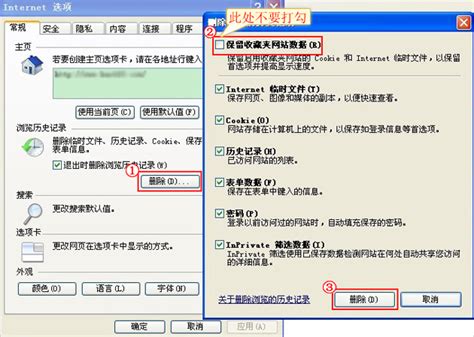 怎样清除IE浏览器的缓存?资讯攻略11-13
怎样清除IE浏览器的缓存?资讯攻略11-13